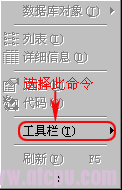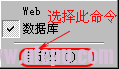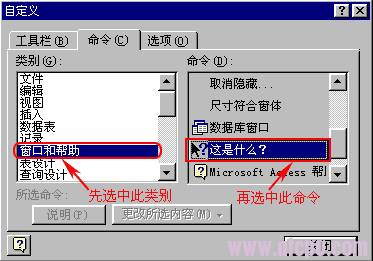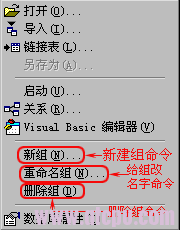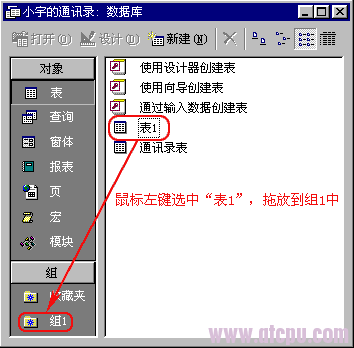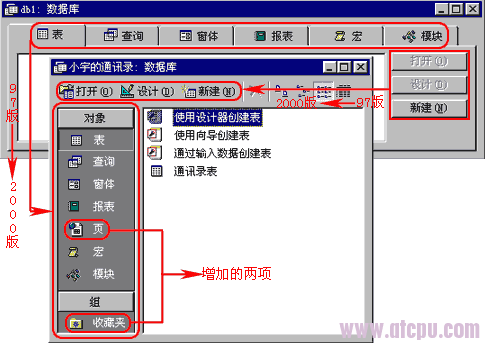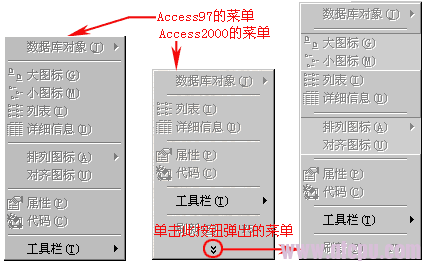ACCESS入门教程(二)窗口接口使用简介
通过上一课的学习,你是否感觉Access的窗口和接口还有点搞不清楚,对于初学者来说这的确是个问题,那么这一课就讲讲Access窗口接口的组成和各个部分的使用吧。 通常Access的窗口接口可以分成五个大的部分(如图一):“标题栏”、“菜单栏”、“工具栏”、“状态区”和“数据库窗口”。其中“标题栏”在屏幕的最上方,“菜单栏”在“标题栏”的下面,“菜单栏”的下面是“工具栏”,“状态区”在屏幕的最下方,而夹在“工具栏”和“状态区”之间的空间则是用来显示数据库窗口的。现在我知道了各个部分都叫什么了,但它们各有什么用呢? 图片:64_3710_65b4878f5e0773d.gif 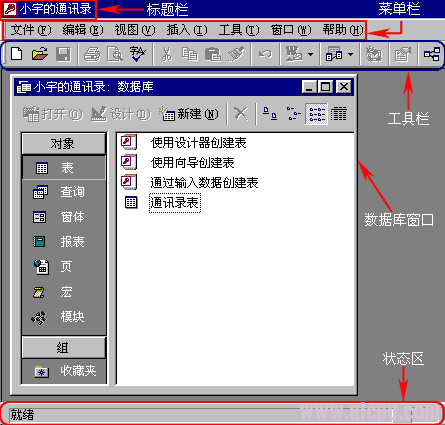 (图一) 首先我们看“标题栏”。顾名思义,“标题栏”就是用来显示软件标题名称的地方,Access的标题栏中自然写的就是“Microsoft Access”了(如下左图)。图片:64_3710_325ed469356cc67.gif 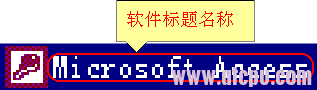 图片:64_3710_c763cc256b87439.gif 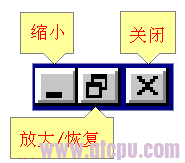 我们再看别的几个部分。 在“菜单栏”上有“文件”、“编辑”、“视图”、“插入”、“工具”、“窗口”、“帮助”和这七个菜单项。 图片:64_3710_c43888a7a86e09f.gif  在这个菜单上,我们会看到有一项是“打开”命令,这时将鼠标移动到这个命令上,单击鼠标左键就可以了。所以通过单击菜单中的命令,就可以执行Access中的各种操作。 但是仅仅使用菜单也有不方便的地方。要是你需要经常用到Access的某个功能,而每次使用这个功能都必须打开好几层的菜单的话,你一定会觉得很麻烦,希望能有个办法让你方便一些。为了满足大家的这个要求,就出现了工具栏(如图一所示)。工具栏中有很多工具按钮,每个按钮都对应着不同功能,要说明的是,这些功能都可以通过执行菜单中的相应命令来实现。 那么你是否会问:既然用菜单命令都可以实现,那为什么工具栏中还要出现同样功能的按钮呢? 这是因为使用工具按钮比菜单命令方便许多。 图片:64_3710_82feedeae643496.gif 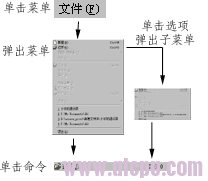 图片:64_3710_ee3896e6c489682.gif  (菜单操作和工具按钮操作对比图) 你看,比如说象刚才所说的打开一个文件的操作,在用菜单进行操作时要单击两次鼠标左键,中间还要移动一次鼠标,而使用工具栏上的“打开”按钮时,只需要将鼠标移动到这个按钮上,然后单击鼠标左键就可以打开文件了。哪一种方法更方便是显而易见的。一般我们常用的一些菜单命令都有工具栏按钮可以直接实现相应的功能。熟悉工具栏上的按钮,可以让我们在使用Access进行工作时的效率大大提高。 除了菜单栏和工具栏,Access的窗口接口中还有“状态区”和“数据库窗口”,状态区可以显示正在进行的操作信息,这可以帮助我们了解所进行操作的状态,而“数据库窗口” 则是Access中非常重要的部分,它帮助我们方便、快捷地对数据库进行各种操作。而它本身又包括“窗口菜单”、“数据库组件选项卡”、“创建方法和已有对象列表”三个部分,这三个部分怎么用,我们待会儿详细讲。 下一节我们就分别来看看Access的菜单栏、工具栏和数据库窗口的详细使用方法。[table=95%][tr][td] 菜单栏的使用 [/td][/tr][tr][td] 这一节我们要重点讲讲Access的菜单栏的使用方法。刚才举的那个“打开”文件的例子你看懂了吧? 我们再举一个执行菜单命令的例子。如果现在想执行“复制”命令,先将鼠标移动至菜单栏的“编辑” 图片:64_3710_e578fd2542c2d3a.gif  菜单上,“编辑”这两个字就会凸出来,单击鼠标左键,就打开了“编辑”菜单,移动鼠标游标到菜单中的“复制”选项上,这个菜单命令的颜色就会变蓝(如下左图),表示选中了,这时单击鼠标左键,Access就会执行“复制”这个命令了。 菜单上,“编辑”这两个字就会凸出来,单击鼠标左键,就打开了“编辑”菜单,移动鼠标游标到菜单中的“复制”选项上,这个菜单命令的颜色就会变蓝(如下左图),表示选中了,这时单击鼠标左键,Access就会执行“复制”这个命令了。图片:64_3710_5daa73ebd0a865b.gif 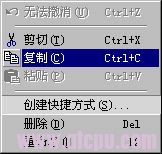 图片:64_3710_b67d9f5c06d0e4e.gif 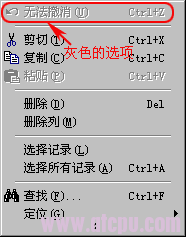 [/td][/tr][/table] 我们以前说过,一般常用的菜单命令都在工具栏上有相应的功能按钮,那刚才说的“复制”命令也有对应的工具栏按钮。 图片:64_3710_babd3ef6da958b5.gif  图片:64_3710_2481b917698ea10.gif  如果你想知道某个按钮是什么功能,比如说这个“复制”按钮,只要把鼠标箭头移到按钮上,停留大约两秒钟,就会出现按钮的功能提示。 如果你想知道某个按钮是什么功能,比如说这个“复制”按钮,只要把鼠标箭头移到按钮上,停留大约两秒钟,就会出现按钮的功能提示。这样我们就知道按钮的功能了。而且你在使用一段时间之后,自然就会记住每个按钮的功能,那时执行操作就更简单了,只要将鼠标箭头移动到按钮上,单击鼠标左键就可以了。 在工具栏上,很多按钮的右边都有一个“向下箭头”符号,让我们来单击一个这样的符号。我们单击了工具栏上“新对象:自动窗体”按钮右边的“向下箭头” 图片:64_3710_e69257bcaccdb30.gif  。 。图片:64_3710_361dfb5714650d2.gif 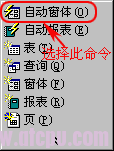 按钮的下面会出现一个菜单,这个菜单中有几个与“新对象:自动窗体”类似的命令,我们可以选择其中的一个来执行它(如自动窗体)命令。 说到这里,你可能要问:如果我要执行某个命令,每次都必须先单击“向下箭头”,然后再在弹出的菜单中去找那个命令,那岂不是和使用菜单一样麻烦了吗?不是的,当你使用过菜单中的某个命令后,原来在工具栏上的那个按钮就被你刚刚使用过的那个命令替换了。这样下次使用这个命令的时候,只要直接点按钮就可以了。看,聪明的Access早已为你想到了。菜单、工具栏的使用都讲过了,下面该讲数据库窗口的使用了。[table=100%][tr][td=1,1,60%] 图片:64_3710_66dd606c84b194a.gif 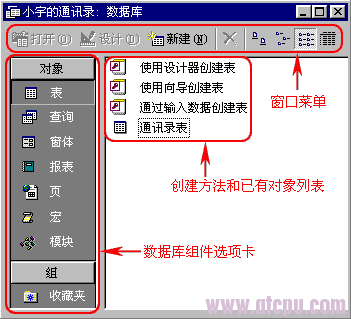 [/td][td=1,1,40%] 数据库窗口的使用也很简单。数据库窗口中也有一些功能按钮,它们的使用方法和刚才所讲的工具栏上的按钮一样,要执行一个操作只要单击相应的按钮就可以了。 [/td][td=1,1,40%] 数据库窗口的使用也很简单。数据库窗口中也有一些功能按钮,它们的使用方法和刚才所讲的工具栏上的按钮一样,要执行一个操作只要单击相应的按钮就可以了。窗口左侧包含两个方面的内容,上面是“对象”,下面是“组”。“对象”下分类列出了Access数据库中的所有对象,比如说用鼠标点一下这里的“表”,窗口右边就会列出本数据库中已经创建的所有表。而“组”则提供了另一种管理对象的方法:我们可以把那些关系比较紧密的对象分为同一组,不同类别的对象也可以归到同一组中。比如说我们上次做的通讯簿数据库,其中的通讯簿表和通讯簿窗体就可以归为一组。在数据库中的对象很多的时候,用分组的方法可以更方便地管理各种对象。 [/td][/tr][/table] 那具体怎样管理对象呢? 比如说我们想建立一个新的表,就需要将鼠标移动到“对象”下面的“表”这个选项上,单击左键,“表”这个选项就会凹下去,这时再将鼠标移动到“新建”按钮上,单击鼠标左键就可以新建一个表了。 下面我们说一下删除组中的对象时,是不是将这个对象从数据库中删去了?不是的,其实组中的对象只是真实对象的快捷方式。将组中对象删除,只是将对象在组中建立的这个快捷方式删除了,这并不影响这个对象及其里面的内容的完整。它仍然存在于数据库中。 在本课里,我们主要讲解了Access窗口接口分成“标题栏”、“菜单栏”、“工具栏”、“状态区”和“数据库窗口”这五个部分,并且介绍了这几个部分的用途和基本使用方法。现在你是不是已经想一显身手,自己来建立一个数据库呢? 下一课,我们将学习如何在数据库向导的帮助下建立自己的数据库。
图片:64_3710_7afa3bfbbbff376.gif  1.新建、删除或重命名组
图片:64_3710_f2802cf999208a8.gif 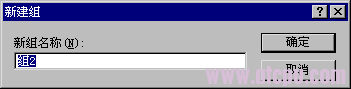 图片:64_3710_4ad48213ee22a9a.gif 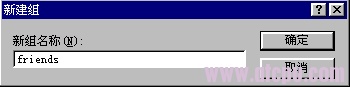 2.在组中添加、删除对象
| |||||||||||